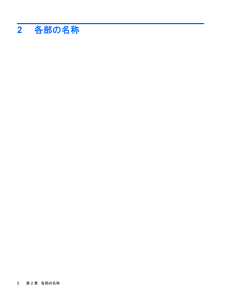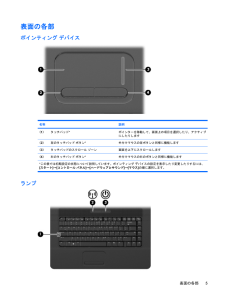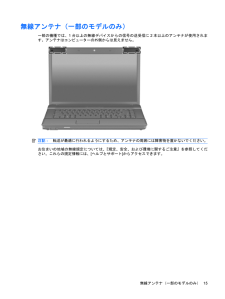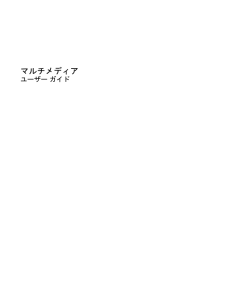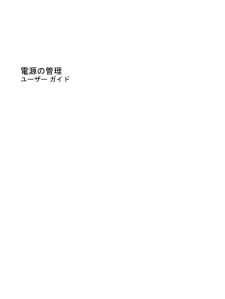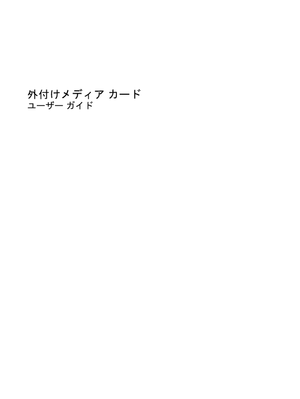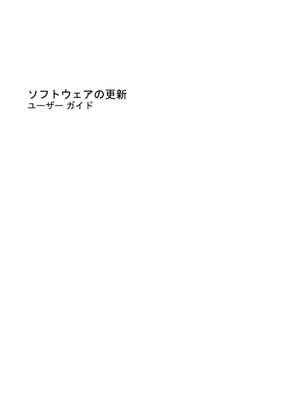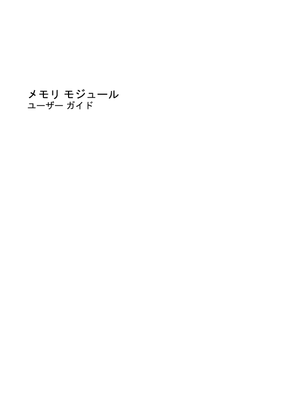3

現在のページURL
ボタン、スイッチ、およびスピーカー注記:お使いのコンピューターに最も近い図を参照してください。名称 説明(1) 内蔵ディスプレイ スイッチ コンピューターの電源が入っている状態でカバーを閉じると、ディスプレイの電源が切れます(2) 無線ボタン 無線機能をオンまたはオフにしますが、無線接続は確立されません注記:無線接続を確立するには、無線ネットワークをセットアップするか、セットアップ済みの場合は無線ネットワークにアクセスする必要があります(3) 電源ボタン●コンピューターの電源が切れているときにボタンを押すと、電源が入ります●コンピューターの電源が入っているときに電源ボタンを押すと、電源が切れます●コンピューターがスリープ状態のときに短く押すと、スリープが終了します●コンピューターがハイバネーション状態のときに短く押すと、ハイバネーションが終了しますコンピューターが応答せず、Windowsのシャットダウン手順を実行できないときは、電源ボタンを5秒程度押したままにすると、コンピューターの電源が切れます電源設定について詳しくは、[スタート]→[コントロール パネル]→[システムとメンテナンス]→[電源オプション]の順に選択します(4)スピーカー サウンドを出力します表面の各部7
参考になったと評価  3人が参考になったと評価しています。
3人が参考になったと評価しています。
このマニュアルの目次
-
2 .(C) Copyright 2009 Hewlet...(C) Copyright 2009 Hewlett-PackardDevelopment Company, L.P.Bluetoothは、その所有者が所有する商標であり、使用許諾に基づいてHewlett-PackardCompanyが使用しています。SDロゴは、その所有者が所有する商標です。MicrosoftおよびWindowsは、米国MicrosoftCorporationの米国およびその他の国における登録商標です。本書の内容は、将来予告なしに変更されることがあります。HP製品およびサービスに関する保証...
-
3 .安全に関するご注意警告!ユーザーが火傷をしたり、コ...安全に関するご注意警告!ユーザーが火傷をしたり、コンピューターが過熱状態になったりするおそれがありますので、ひざの上に直接コンピューターを置いて使用したり、コンピューターの通気孔をふさいだりしないでください。コンピューターは、机のようなしっかりとした水平なところに設置してください。通気を妨げるおそれがありますので、隣にプリンターなどの表面の硬いものを設置したり、枕、敷物、衣類などの表面が柔らかいものを敷いたりしないでください。また、ACアダプターを肌に触れる位置に置いたり、枕や毛布、または衣類などの表面が柔...
-
5 .目次1 ハードウェアの確認2 各部の名称ディス...目次1 ハードウェアの確認2 各部の名称ディスプレイ .............................................................................................................................. .......... 3表面の各部 .....................................................................................
-
6 .6 ページ目のマニュアル
-
7 .1ハードウェアの確認コンピューターに取り付けられて...1ハードウェアの確認コンピューターに取り付けられているハードウェアの一覧を参照するには、以下の操作を行います。1.[スタート]→[コンピュータ]→[システムのプロパティ]の順に選択します。2.左側の枠内で、[デバイス マネージャ]をクリックします。[デバイス マネージャ]を使用すると、ハードウェアを追加したりデバイスの設定を変更したりすることもできます。注記:Windows®には、コンピューターのセキュリティを高めるためのユーザー アカウント調整機能が含まれています。ソフトウェアのインストール、ユーティリ...
-
9 .ディスプレイ注記:お使いのコンピューターに最も近い...ディスプレイ注記:お使いのコンピューターに最も近い図を参照してください。名称 説明(1) Webカメラ ランプ(一部のモデルのみ) 点灯:Webカメラを使用しています(2) Webカメラ(一部のモデルのみ) 動画を録画したり、静止画像を撮影したりします(3) スピーカー サウンドを出力します(4) オーディオ出力(ヘッドフォン)コネクタ 別売の電源付きステレオ スピーカー、ヘッドフォン、イヤフォン、ヘッドセット、またはテレビ オーディオを接続したときに、サウンドを出力します注記:ヘッドフォン コネクタにデバ...
-
10 .名称 説明(1) Webカメラ ランプ(一部のモデ...名称 説明(1) Webカメラ ランプ(一部のモデルのみ) 点灯:Webカメラを使用しています(2) Webカメラ(一部のモデルのみ) 動画を録画したり、静止画像を撮影したりします(3) スピーカー サウンドを出力します(4) オーディオ出力(ヘッドフォン)コネクタ 別売の電源付きステレオ スピーカー、ヘッドフォン、イヤフォン、ヘッドセット、またはテレビ オーディオを接続したときに、サウンドを出力します注記:ヘッドフォン コネクタにデバイスを接続すると、コンピューター本体のスピーカーは無効になります(5) ...
-
11 .表面の各部ポインティング デバイス名称 説明(1)...表面の各部ポインティング デバイス名称 説明(1) タッチパッド* ポインターを移動して、画面上の項目を選択したり、アクティブにしたりします(2) 左のタッチパッド ボタン* 外付けマウスの左ボタンと同様に機能します(3) タッチパッドのスクロール ゾーン 画面を上下にスクロールします(4) 右のタッチパッド ボタン* 外付けマウスの右のボタンと同様に機能します*この表では初期設定の状態について説明しています。ポインティング デバイスの設定を表示したり変更したりするには、[スタート]→[コントロール パネル...
-
12 .名称 説明(1) Caps Lockランプ 点灯:...名称 説明(1) Caps Lockランプ 点灯:Caps Lockがオンになっています(2)無線ランプ ●青色:無線LANデバイスやBluetooth®デバイスなどの内蔵無線デバイスの電源がオンになっています●オレンジ色:すべての無線デバイスがオフになっています(3)電源ランプ●点灯:コンピューターの電源がオンになっています●点滅:コンピューターがスリープ状態になっています●消灯:コンピューターの電源がオフになっているか、ハイバネーション状態になっています6第 2 章 各部の名称
-
13 .ボタン、スイッチ、およびスピーカー注記:お使いのコ...ボタン、スイッチ、およびスピーカー注記:お使いのコンピューターに最も近い図を参照してください。名称 説明(1) 内蔵ディスプレイ スイッチ コンピューターの電源が入っている状態でカバーを閉じると、ディスプレイの電源が切れます(2) 無線ボタン 無線機能をオンまたはオフにしますが、無線接続は確立されません注記:無線接続を確立するには、無線ネットワークをセットアップするか、セットアップ済みの場合は無線ネットワークにアクセスする必要があります(3) 電源ボタン●コンピューターの電源が切れているときにボタンを押すと...
-
14 .名称 説明(1) 内蔵ディスプレイ スイッチ コン...名称 説明(1) 内蔵ディスプレイ スイッチ コンピューターの電源が入っている状態でカバーを閉じると、ディスプレイの電源が切れます(2) 無線ボタン 無線機能をオンまたはオフにしますが、無線接続は確立されません注記:無線接続を確立するには、無線ネットワークをセットアップするか、セットアップ済みの場合は無線ネットワークにアクセスする必要があります(3) 電源ボタン●コンピューターの電源が切れているときにボタンを押すと、電源が入ります●コンピューターの電源が入っているときに電源ボタンを押すと、電源が切れます●コ...
-
15 .キー注記:お使いのコンピューターの外観は、図と多少...キー注記:お使いのコンピューターの外観は、図と多少異なる場合があります。また、以下の図は英語版のキー配列です。日本語版のキー配列とは若干異なりますが、内蔵テンキーの位置は同じです。名称 説明(1) escキー fnキーと組み合わせて押すことによって、システム情報を表示します(2) fnキー ファンクション キーまたはescキーと組み合わせて押すことによって、頻繁に使用するシステムの機能を実行します(3) Windowsロゴ キー Windowsの[スタート]メニューを表示します(4) Windowsアプリケ...
-
16 .前面の各部名称 説明(1) オーディオ出力(ヘッド...前面の各部名称 説明(1) オーディオ出力(ヘッドフォン)コネクタ 別売の電源付きステレオ スピーカー、ヘッドフォン、イヤフォン、ヘッドセット、またはテレビ オーディオを接続したときに、サウンドを出力します注記:ヘッドフォン コネクタにデバイスを接続すると、コンピューター本体のスピーカーは無効になります。(2) 内蔵マイク サウンドを録音します(3) オーディオ入力(マイク)コネクタ 別売のコンピューター用ヘッドセット マイク、ステレオ アレイマイク、またはモノラル マイクを接続します(4)SDカード リー...
-
17 .右側面の各部注記:お使いのコンピューターに最も近い...右側面の各部注記:お使いのコンピューターに最も近い図を参照してください。名称 説明(1) オプティカル ドライブ オプティカル ディスクを読み取ります。モデルによってはオプティカル ディスクへの書き込みも行います(2) オプティカル ドライブ ランプ 点滅:オプティカル ドライブにアクセスしています(3)セキュリティ ロック ケーブル用スロット 別売のセキュリティ ロック ケーブルをコンピューターに接続します注記:セキュリティ ロック ケーブルに抑止効果はありますが、コンピューターの盗難や誤った取り扱いを完...
-
18 .左側面の各部注記:お使いのコンピューターに最も近い...左側面の各部注記:お使いのコンピューターに最も近い図を参照してください。名称 説明(1) ExpressCardスロット 別売のExpressCardをサポートしています(2) RJ-11(モデム)コネクタ(一部のモデルのみ)モデム ケーブルを接続します(3) 通気孔 コンピューター内部の温度が上がりすぎないように空気を通します注記:内部コンポーネントを冷却して過熱を防ぐため、コンピューターのファンは自動的に作動します。通常の操作を行っているときに内部ファンが回転したり停止したりしますが、これは正常な動作で...
-
19 .名称 説明(1) ExpressCardスロット ...名称 説明(1) ExpressCardスロット 別売のExpressCardをサポートしています(2) セキュリティ ロック ケーブル用スロット 別売のセキュリティ ロック ケーブルをコンピューターに接続します注記:セキュリティ ロック ケーブルに抑止効果はありますが、コンピューターの盗難や誤った取り扱いを完全に防ぐものではありません(3) RJ-11(モデム)コネクタ(一部のモデルのみ)モデム ケーブルを接続します(4) 通気孔 コンピューター内部の温度が上がりすぎないように空気を通します注記:内部コン...
-
20 .裏面の各部名称 説明(1) バッテリ ベイ バッテ...裏面の各部名称 説明(1) バッテリ ベイ バッテリを装着します(2) バッテリ リリース ラッチ(×2) バッテリをバッテリ ベイから固定解除します(3) 通気孔(×4) コンピューター内部の温度が上がりすぎないように空気を通します注記:内部コンポーネントを冷却して過熱を防ぐため、コンピューターのファンは自動的に作動します。通常の操作を行っているときに内部ファンが回転したり停止したりしますが、これは正常な動作です(4) メモリ モジュール コンパートメント メモリ モジュール スロットがあります(5) 無...
-
21 .無線アンテナ(一部のモデルのみ)一部の機種では、1...無線アンテナ(一部のモデルのみ)一部の機種では、1台以上の無線デバイスからの信号の送受信に2本以上のアンテナが使用されます。アンテナはコンピューターの外側からは見えません。注記:転送が最適に行われるようにするため、アンテナの周囲には障害物を置かないでください。お住まいの地域の無線規定については、『規定、安全、および環境に関するご注意』を参照してください。これらの規定情報には、[ヘルプとサポート]からアクセスできます。無線アンテナ(一部のモデルのみ)15
-
22 .その他のハードウェア コンポーネント名称 説明(1...その他のハードウェア コンポーネント名称 説明(1) 電源コード* ACアダプターと電源コンセントを接続します(2) ACアダプター AC電源をDC電源に変換します(3) バッテリ* コンピューターが外部電源に接続されていないときに、コンピューターに電力を供給します(4) モデム ケーブル(一部のモデルのみ) * 内蔵のモデムをRJ-11電話コネクタや、各国または各地域仕様のモデム ケーブル アダプターに接続するときに使用します*モデム ケーブル、バッテリ、モデム ケーブル アダプター、および電源コードは、...
-
23 .3ラベルコンピューターに貼付されているラベルには、...3ラベルコンピューターに貼付されているラベルには、システムの問題を解決するときに必要な情報や、コンピューターを日本国外で使用したりするときに必要な情報が記載されています。●サービス タグ:コンピューターの製造元、シリーズ名、シリアル番号(s/n)、および製品番号(p/n)が記載されています。◦(1)製品名:コンピューターの前面に貼付されている製品名です。◦(2)シリアル番号(s/n):各製品に一意の英数字です。◦(3)製品番号(p/n):製品のハードウェア コンポーネントに関する特定の情報を示します。製品番...
-
24 .ンピューターに1つ以上の無線デバイスが付属している...ンピューターに1つ以上の無線デバイスが付属している場合は、1つ以上の認定ラベルが貼付されています。コンピューターを海外に携行するときにこの情報が必要になる場合があります。無線認定/認証ラベルは拡張メモリ モジュール コンパートメント内に貼付されています。●SIM(Subscriber Identity Module )ラベル(一部のモデルのみ):SIMのICCID(IntegratedCircuit Card Identifier)が記載されています。このラベルは、バッテリ ベイの中に貼付されています。●H...
-
25 .索引AACアダプター、位置16BBluetooth...索引AACアダプター、位置16BBluetoothラベル18CCaps Lock、位置6Certificate of Authenticity ラベル17Eescキー、位置9ExpressCardスロット、位置12,13Ffnキー位置9HHPモバイル ブロードバンド モジュールのシリアル番号ラベル18MMicrosoft Certificate of Authenticityラベル17RRJ-11(モデム)コネクタ、位置12, 13RJ-45(ネットワーク)コネクタ、位置12, 13SSDカード リーダ...
-
26 .しシリアル番号、コンピューター17すスクロール ゾ...しシリアル番号、コンピューター17すスクロール ゾーン、タッチパッド5スピーカー、位置3, 4, 7, 8スロットExpressCard 12, 13セキュリティ ロック ケーブル11, 13無線LAN 14メモリ モジュール14せ製品名および製品番号、コンピューター17セキュリティ ロック ケーブル用スロット位置11, 13そ外付けモニター コネクタ、位置12, 13たタッチパッド位置5スクロール ゾーン、位置5タッチパッド ボタン、位置5つ通気孔、位置12, 13, 14てテンキー、位...
-
27 .27 ページ目のマニュアル





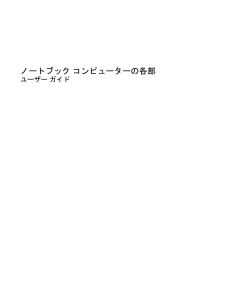


![前ページ カーソルキー[←]でも移動](http://gizport.jp/static/images/arrow_left2.png)